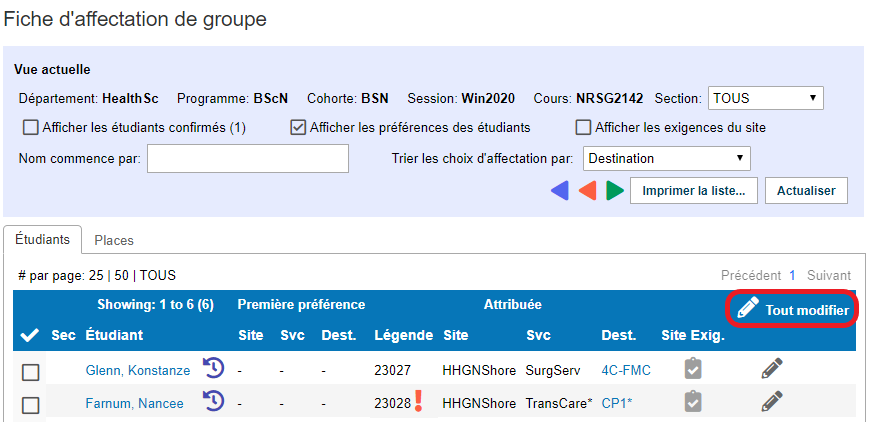Cycle des demandes de stage pour OD
Sommaire:
Ce guide offre des instructions étape par étape pour créer et envoyer des demandes de stage depuis l'écran Cohortes.
|
Étape 1 : Réviser la configuration du cours
Dans l'écran Cohortes, révisez la configuration du cours afin de vous assurer que les renseignements sont exacts :
|
|
Étape 3 : Créer une fiche de travail
Si aucun étudiant n'est inscrit ou si vous n'êtes pas prêt à copier les étudiants sur la fiche de travail, vous pouvez commencer une nouvelle fiche de travail en cliquant l'icône « Créer la fiche de travail » à droite du bouton Actualiser : |
|
Si des étudiants sont inscrits, il y a deux options pour les placer sur une fiche de travail :
Option #1 – Copier les étudiants sur une fiche de travail et les affecter plus tard
Option #2 – Copier les préférences sur la fiche de stage individuel et les affecter maintenant – les étudiants sont affectés automatiquement à leur milieu préféré, mais peuvent être réaffectés si nécessaire :
Dans la fiche d'inscription, cochez la case d'un ou plusieurs étudiants, choisissez unes des options du menu déroulant « Action » et effectuez la copie en cliquant .
Option #1 – utilisez :
Option #2 - Utilisez « Copier les préférences à une fiche de stage individuel et affecter » quand les étudiants doivent être automatiquement affectés sur la base de leurs préférences.
|
|
Étape 5 : Finaliser les demandes dans la boîte de sortie
|
|
|
Étape 6 : Envoyer les demandes aux organismes receveurs
Si les demandes n'ont pas été envoyées depuis la fiche de travail, il faut les envoyer depuis la boîte de sortie.
NOTE : L'organisme, site et service doivent être entrés avant qu'une demande ne puisse être envoyée. La destination peut être vide si le coordonnateur receveur détermine couramment la destination pour vous, ou si vous voulez l'entrer plus tard. Cependant, dans la plupart des cas, la destination devrait être précisée avant l'envoi. 2. Après l'envoi de la demande, le statut de celle-ci sera « Env » (envoyé) si le site ou service receveur utilise HSPnet, ou « Env-P » sinon (envoyé au format PDF). Un fichier PDF sera produit automatiquement et ajouté à votre File d'impression pour toute demande en statut « Env-P » nécessitant une distribution par télécopie ou courriel à un organisme non-utilisateur.
L'écran de Bienvenue est le moyen le plus efficace de surveiller les réponses des sites utilisant HSPnet et d'entrer les réponses au nom des sites n'utilisant pas HSPnet.
|
|
Étape 8 : Affecter les enseignants et les étudiants
Pour réaffecter les étudiants, cochez la case des étudiants et choisissez l'action « Retirer les étudiants de cette affectation », puis modifiez et reconfirmez leur affectation comme dans la procédure ci-dessus.
NOTE : Si un stage individuel est attribué à plus d'un étudiant ou un stage de groupe est sur-alloué par rapport à la taille du groupe, un avertissement |
|
Rappelez-vous
- Si une demande envoyée est refusée ou annulée, ces places seront affichées en caractères gris dans la fiche avec le chiffre « 0 » et ne seront pas comptées dans le décompte total en bas de la fiche parce qu'elles ne sont plus disponibles aux étudiants.
- Si vous voulez remplacer ces places perdues, ou si vous avez besoin de places supplémentaires pour un cours, vous pouvez le faire en retournant à la fiche de travail et en répétant les étapes 4.c.
 Cliquez pour voir les détails d'une demande, y compris les personnes-ressources, l'horaire détaillé et les commentaires et alertes.
Cliquez pour voir les détails d'une demande, y compris les personnes-ressources, l'horaire détaillé et les commentaires et alertes.- Les fiches de travail de groupe ou de stage individuel sont prévues pour la planification et le suivi des places de stages ou pour la prévision de places potentielles selon le nombre d'étudiants inscrits en fonction des demandes acceptées ou refusées. Les entrées des fiches seront mises à jour pour refléter certains changements faits dans la boite de sortie. Toutefois, les changements des fiches de travail ne seront PAS mis à jour dans la boite de sortie. Ceci dans le but de conserver les places et les horaires créés initialement dans les fiches de travail qui pourront servir de « calque » en vue des copies futures. Ainsi, la directive à suivre une fois les espaces créés dans la boite de sortie est de faire toutes les modifications ultérieures concernant le lieu ou l'horaire à cet endroit plutôt que dans les fiches de travail.

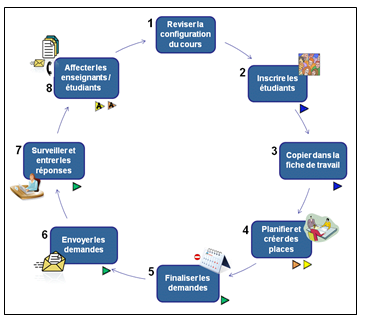




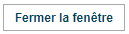



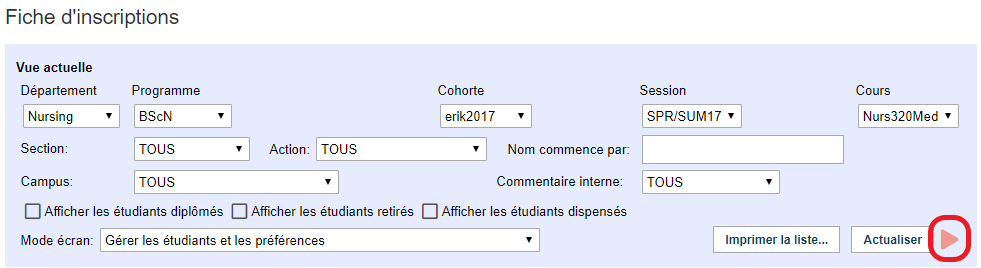




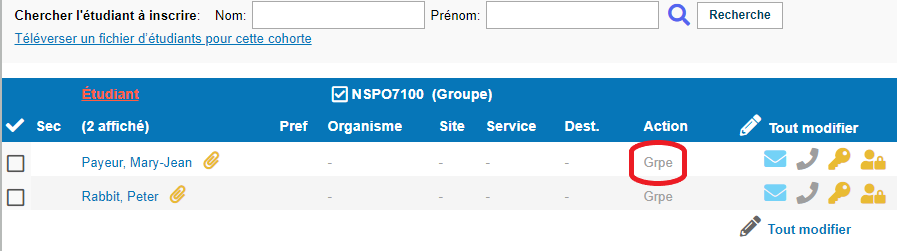
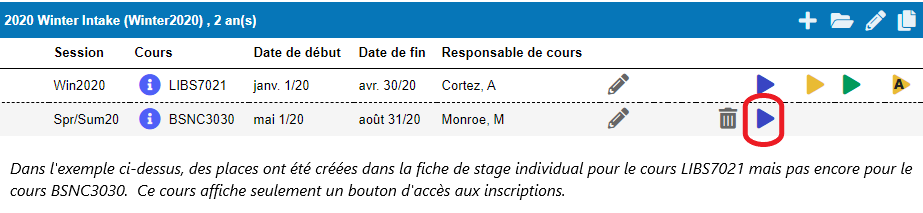

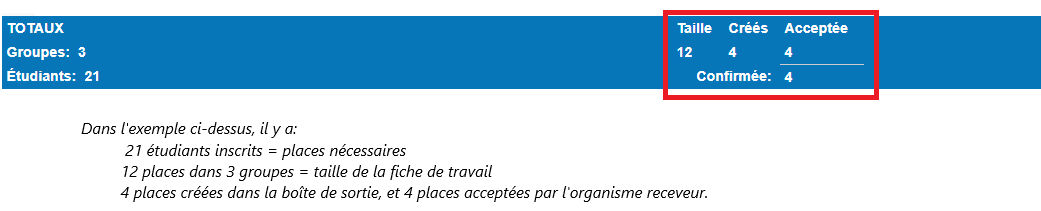











 Stage de
Stage de